- Un error frecuente en la instalación de actualizaciones es We no se pudo instalar esta actualización, pero puede intentarlo de nuevo.
- Problemas de actualización a veces leídos Hubo algunos problemas al instalar actualizaciones.
- Cuando tenga problemas con el proceso de actualización de Windows, use los escáneres del sistema para una solución segura.
- La instalación de actualizaciones específicas como la que se menciona en este artículo puede ayudar a eliminar el mensaje de error más general.

- Descargar la herramienta de reparación de PC Restoro que viene con tecnologías patentadas (patente disponible aquí).
- Hacer clic Iniciar escaneo para encontrar problemas de Windows que podrían estar causando problemas en la PC.
- Hacer clic Repara todo para solucionar problemas que afectan la seguridad y el rendimiento de su computadora
- Restoro ha sido descargado por 0 lectores este mes.
En caso de que tenga dificultades al intentar realizar una instalación de actualización en Windows, existen formas de solucionar el problema.
A continuación, se muestran algunas soluciones que pueden ayudarlo a solucionar los problemas de instalación de la actualización.
Estos problemas suelen desencadenar el siguiente error: Hubo algunos problemas al instalar las actualizaciones, pero volveremos a intentarlo más tarde..
En otras ocasiones, el error mostrado es No pudimos instalar esta actualización, pero puede intentarlo de nuevo seguido de un código de error.
¿Cómo puedo solucionar los problemas de instalación de actualizaciones?
- Ejecute el solucionador de problemas de Windows Update
- Ejecute la herramienta DISM
- Restablecer manualmente los componentes de las actualizaciones de Windows
- Ejecutar un análisis del Comprobador de archivos del sistema
- Desactive temporalmente su software de seguridad antivirus
- Descargar actualizaciones manualmente
1. Ejecute el solucionador de problemas de Windows Update
- Presione la tecla de Windows + I para abrir Ajustes.
- Escoger Actualización y seguridad.
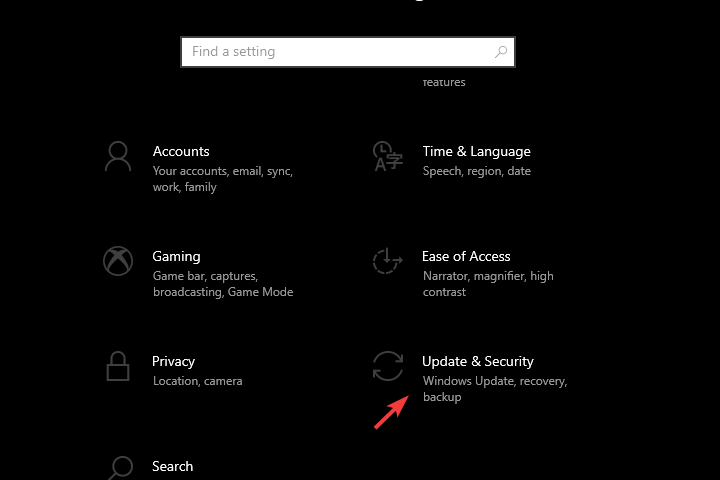
- Seleccione Solucionar problemas en el panel izquierdo.
- Ampliar la actualizacion de Windows solucionador de problemas y haga clic en Ejecute el solucionador de problemas.
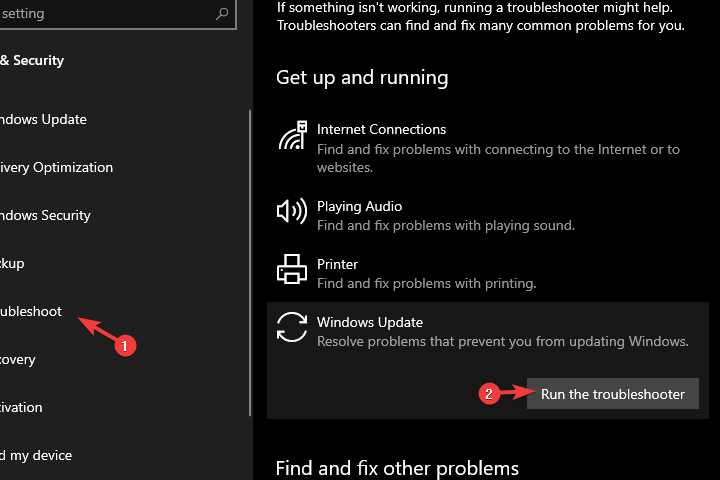
¿Esto le permite continuar con la instalación de la actualización? Si no es así, pruebe la siguiente solución.
El solucionador de problemas de Windows Update detecta automáticamente y corrige la mayoría de las configuraciones incorrectas en su computadora que traen el mensaje Hubo algunos problemas al instalar las actualizaciones, pero lo intentaremos de nuevo más tarde..
A veces no puede realizar una instalación de actualización si su computadora no puede encontrar el dirección IP correcta al intentar resolver una URL para el sitio web de Windows Update o para el sitio web de Microsoft Update.
Este error, generalmente codificado como 0x80072EE7, puede ocurrir si el archivo de hosts contiene una dirección IP estática, por lo que ejecutar el solucionador de problemas de Windows Update resuelve cualquier problema que le impida actualizar Windows.
2. Ejecute la herramienta DISM
- Ingresar Modo seguro con funciones de red.
- AbiertoSímbolo del sistema como administrador.
- En la línea de comando, copie y pegue las siguientes líneas y presione Entrar después de cada una:
DISM / en línea / Cleanup-Image / ScanHealth-
DISM / Online / Cleanup-Image / RestoreHealth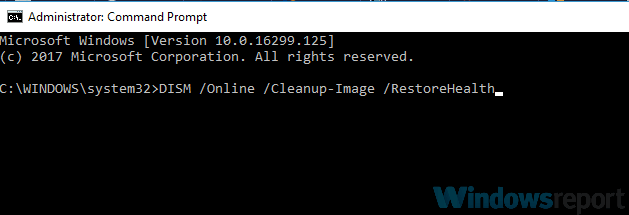
- Una vez hecho esto, reinicie su PC.
Si aún no puede realizar una instalación de actualización en Windows 10, ejecute la herramienta DISM o la herramienta de administración y mantenimiento de imágenes de implementación.
La herramienta DISM ayuda corregir errores de corrupción de Windows cuando las actualizaciones de Windows y los paquetes de servicio no se instalan debido a errores de corrupción, como si tiene un archivo de sistema dañado.
Una vez que se complete la reparación, reinicie su computadora e intente realizar una instalación de actualización nuevamente.
Si encuentra DISM demasiado complicado de operar, aprenda todo lo que hay que saber sobre DISM en nuestra guía detallada.
3. Restablecer manualmente los componentes de las actualizaciones de Windows

- En la barra de búsqueda de Windows, escribacmd.
- Haga clic derecho en elSímbolo del sistema y elija ejecutarlo como administrador.
- En la línea de comandos, escriba los siguientes comandos y presione Entrar después de cada uno:
net stop wuauservbits de parada netosnet stop cryptsvcRen% systemroot% SoftwareDistributionSoftwareDistribution.bakRen% systemroot% system32catroot2catroot2.baknet start wuauservbits de inicio netonet start cryptsvc
- Cierre el símbolo del sistema y navegue nuevamente hasta el Administrador de tareas para asegurarse de que se reduce el consumo anormal de recursos del servicio Windows Update.
Ejecute un análisis del sistema para descubrir posibles errores

Descarga Restoro
Herramienta de reparación de PC

Hacer clic Iniciar escaneo para encontrar problemas de Windows.

Hacer clic Repara todo para solucionar problemas con tecnologías patentadas.
Ejecute un escaneo de PC con la herramienta de reparación Restoro para encontrar errores que causen problemas de seguridad y ralentizaciones. Una vez que se completa el escaneo, el proceso de reparación reemplazará los archivos dañados con archivos y componentes nuevos de Windows.
Intente ejecutar las actualizaciones de Windows nuevamente para verificar si el problema se ha resuelto.
Haga una copia de seguridad del registro antes de modificarlo, luego restaurelo si ocurre un problema.
Se recomienda no desmarcar la opción de actualización Darme actualizaciones para otros productos de Microsoft cuando actualice Windows. Windows Updates descarga e instala las actualizaciones necesarias para ejecutar Windows de manera eficiente.
Esta solución contiene pasos que forman parte de la modificación del registro. Tenga en cuenta que pueden producirse problemas graves si lo hace de forma incorrecta. Asegúrese de seguir estos pasos correctamente y con cuidado.
4. Ejecutar un análisis del Comprobador de archivos del sistema
- Hacer clic Comienzo
- Vaya al cuadro del campo de búsqueda y escriba CMD
- Seleccione Símbolo del sistema
- Haga clic derecho y seleccione Ejecutar como administrador
- Tipo sfc / scannow

- prensa Ingresar
- Reinicia tu computadora
Un análisis del Comprobador de archivos del sistema comprueba o analiza todos los archivos del sistema protegidos y luego reemplaza las versiones incorrectas por las versiones genuinas y correctas de Microsoft.
Si desea saber todo sobre el Comprobador de archivos del sistema, tenemos una excelente guía que te enseñará todos los trucos.
Si el problema de instalación de la actualización persiste, pruebe la siguiente solución.
5. Desactive temporalmente su software de seguridad antivirus

Puede desinstalar software de terceros en su computadora, como limpiador de computadora o antivirus para comprobar si puede solucionar el problema.
En el caso del software antivirus, desactívelo temporalmente porque lo necesita para evitar que su equipo sufra amenazas de seguridad.
Inmediatamente después de que haya terminado de solucionar el problema de instalación de la actualización, vuelva a habilitar su antivirus.
6. Descargar actualizaciones manualmente

Si ninguno de los pasos anteriores resultó ser una solución definitiva, le sugerimos que navegue al Catálogo de actualizaciones de Microsoft y descargue las actualizaciones recientes manualmente desde allí.
Además de las actualizaciones más recientes del sistema, algunos usuarios sugieren específicamente que la instalación de KB5001649 les funcionó. Vaya al Catálogo de actualizaciones de Microsoft para Descargalo y también busque otras actualizaciones específicas para la versión de su sistema.
Tenga cuidado de instalar solo las actualizaciones específicas para la versión de Windows que está ejecutando (puede encontrar esta información en Configuración> Sistema> Acerca de).
¿Alguna de estas soluciones hizo funcionar la instalación de la actualización? Háganos saber en la sección de comentarios.
 ¿Sigues teniendo problemas?Arréglelos con esta herramienta:
¿Sigues teniendo problemas?Arréglelos con esta herramienta:
- Descarga esta herramienta de reparación de PC Excelente en TrustPilot.com (la descarga comienza en esta página).
- Hacer clic Iniciar escaneo para encontrar problemas de Windows que podrían estar causando problemas en la PC.
- Hacer clic Repara todo para solucionar problemas con tecnologías patentadas (Descuento exclusivo para nuestros lectores).
Restoro ha sido descargado por 0 lectores este mes.
Preguntas frecuentes
Hay muchas razones posibles para no poder instalar las actualizaciones, pero esta excelente guía cubre todas las posibles soluciones.
El error 0x80080005 le impide instalar actualizaciones de Windows pero esta guía completa te ayudará a solucionarlo.
Si tiene algún problema al instalar las actualizaciones de Windows, consulte nuestro guía experto para solucionar ese problema.


